オキュラスクエスト2を使っていて分かりにくい所や、ソフト(アプリ)のオススメの購入方法についてまとめてます。
目次
ソフト(アプリ)の終了方法
オキュラスクエストで各種ソフトを起動すると、そのソフトの世界に入ってしまうような状態になるものがあります。
例えばamazonプライムビデオを映画館の中で見るような感覚で視聴できるPrimeVideoVRとか。
一度入ってしまうと、どのようにホーム画面に戻るのかわかりにくと思いますが、
基本的には右手コントローラのオキュラスクエストのマークが描かれているボタンを押すことで、起動中のアプリを終了したりできます。
アプリ内で終了ボタンがあったりもしますが、ややこしいので僕はいつもオキュラスボタンから終了しています。


オキュラスクエストのコントローラーのボタンについて
オキュラスクエストのコントローラは【Touch】という名称が付いています。
右手コントローラ

【表側】
- スティックボタン(押込み操作も出来ます)
- Bボタン(一番上)
- Aボタン(真ん中)
- オキュラスボタン(一番下のオキュラスクエストのマークが付いたボタン)
【背面】
- トリガーボタン(右手人差し指のあたりの)
- グリップボダン(右手中指のあたり)
があります。
左手コントローラ

【表側】
- スティックボタン(押込み操作も出来ます)
- Yボタン(一番上)
- Xボタン(真ん中)
- メニューボタン(一番下の3つの線のマークが付いたボタン)
【背面】
- トリガーボタン(左手人差し指のあたりの)
- グリップボダン(左手中指のあたり)
オキュラスボタンとメニューボタンは誤操作防止のため、コントローラにだいぶめり込んでいるので、最初そこにボタンがあること見落としていたんですが、結構使います。
VRはいままでのインターフェイスと大きく違うので操作になかなか慣れないんですが、困ったときのオキュラスボタンと言う感じで、ホーム画面に戻りたいときとか、わからなくなったらとりあえず押すといいと思います。
ゲームはどのように購入するのがベスト?
オキュラスクエスト2は単体でもゲームを遊べるのですが、PCと接続してPC内にあるVRゲームを遊ぶことも可能なので、あらゆるゲームの購入方法があります。
色々なゲームを購入してどう買っていけばベストなのかある程度わかってきたのでまとめておきます。
動きが激しいゲームは端末内購入がオススメ
例 ビートセイバー ソードオブガルガンチュア など
ポピュレーションワンはまだやってないのですが、フォートナイトのようなゲームなので動き回ると思うのでケーブルがあるとやりにくいと思います。端末内で購入したほうがいいと思います。
オキュラスリンクを使ってPCと接続すればSTEAMで購入したゲームも出来ますが、3メートルケーブルでもやはり不便です。
ちなみにスマホやPCからオキュラスクエストのアプリで購入してもいいのですが、PCアプリだとオキュラス内のライブラリに表示されなかったりということがあったので、あえてアプリで購入せずオキュラスクエスト内で購入するほうがいいと思います。
動きが激しくないゲームはSTEAM購入もあり
例 スカイリムVR 東京クロノス スーパーホット?
STEAMだと結構セールで安くなっていたりするので、PCと接続してVRゲームをするのならSTEAMなどを利用するのも手だと思います。
東京クロノスのようなゲームはケーブルがそんなに邪魔ではありませんでした。
ちなみにスカイリムVRなどはオキュラスのストアでは売ってないのでSTEAMで購入せざるをえません。
スカイリムVRはセールで2千円代を狙いたい所。普通に買うと8000円弱します。
スーパーホット(SUOERHOT)は微妙な所ですが、STEAMのセールでは端末内購入に比べて1000円くらいしか安くなってなかったので、端末内購入がいいような気がします。
僕はSTEAMで買ってしまって少し後悔しました。
ゲームがライブラリにないんだけど?
PCやスマホにオキュラスアプリをインストールすれば、各デバイスでゲームを購入できます。
しかし、PCのオキュラスアプリで購入したものは、オキュラスクエストデバイス内にインストールされるものと思っていたのですが。
ビートセイバーを購入した所、PCにしかインストール出来ず、オキュラスクエスト内の端末内ではライブラリにも表示されず、オキュラスリンクでPCと接続しないとプレイ出来ない状態になってしまいました。
バグなのか、僕が把握していない仕様があるのかわかりませんが、どうせオキュラス端末内にインストールしてゲームする予定なら、端末内で購入推奨です。
僕はスマホのオキュラスアプリで返金をしてから、再度オキュラス内のストアで購入し直しました。
オキュラスクエストのゲームを返金してもらう方法は?
オキュラスで購入したゲームは、ちょっとくらいやっていても返金は可能です。
間違って購入したとか、あまりにも酔ってゲーム出来ないとかであれば返金をするのも一つの手です。
オキュラスアプリから返金出来るんですが、PCのアプリではなくスマホアプリから返金リクエストを送信可能です。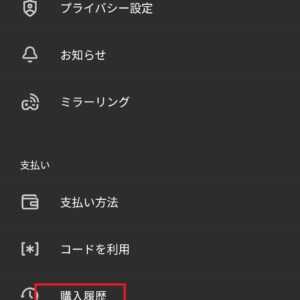
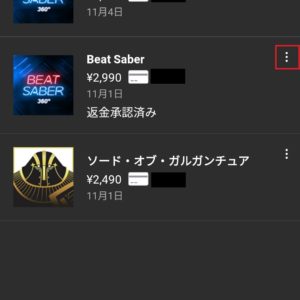 この3個の点が縦に並んだボタンを押すと【返金リクエスト】の項目が表示され、手続き可能です。
この3個の点が縦に並んだボタンを押すと【返金リクエスト】の項目が表示され、手続き可能です。
ヘッドセットのランプの色や意味について
赤色で点灯 電池残量低下(15%未満)
白色で点灯 画面オン
白色で点滅 Oculus Go再起動中
青色で点滅 アプリにリンク中
紫色で点滅 工場出荷状態にリセット
オレンジ色で点灯 ヘッドセット起動中
ヘッドセットをPCやアダプタと接続しているときに(充電中)
緑色で点灯 バッテリー充電中(95%以上)
オレンジ色で点灯 バッテリー充電中(95%未満)
オキュラスリンクのやり方(PCに接続してVRゲームをやる方法)
オキュラスリンクを使えばPCと接続してPCにあるVRゲームをプレイできます。
が、
オキュラスクエストのホーム画面からどこをどうさわったらオキュラスリンクを起動できるのか、ちょっと分かりにくいです。
まずはPCと接続、そしてホーム画面でオキュラスボタンを押してみてください。
画面の少し下に時間などが表示されているバーが表示されます。
そのバーの一番右に歯車のアイコンがあり、そこから設定画面を開きます。
設定画面のデバイスの欄の下の方に、オキュラスリンク起動の項目があり、ここから起動できます。
オキュラスリンクを起動するとオキュラスリンク用のホーム画面に移動します。ここでSTEAMVRなどを起動できます。
(steamVRを起動すると、STEAMVRのホーム画面へ移動します。)
オキュラスリンクからホームへ帰りたいときは、オキュラスボタンを押して表示される下のバーの左の方にあるアイコンでオキュラスリンクをオフにするボタンがあります。





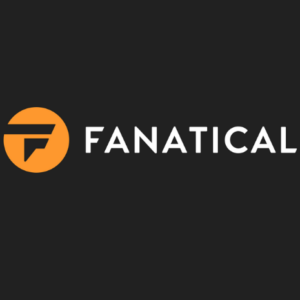







この記事へのコメントはありません。